웹 서핑을 하다가 필요한 파일, 프로그램 등 자료를 다운로드하는 일이 많은데요. 이 때 맥에서는 기본 저장 경로인 다운로드 라고 하는 폴더에 자동으로 저장 됩니다.
이렇게 인터넷에서 내려받은 파일의 저장 경로를 다운로드 가 아닌 다른 디렉토리로 변경하고 싶을 수 있습니다.
기본 저장 경로를 변경하는 것은 macOS 자체 시스템 환경 설정에서 수정하는 것이 아닌 사용하는 브라우저를 통해 진행해야 합니다.
기본적인 변경 방식은 브라우저 자체 환경 설정 메뉴를 사용 하지만 브라우저마다 메뉴 위치가 조금씩 다르기 때문에 찾는 데 어려움을 느낄 수 있습니다.
그래서 오늘은 맥에서 다운로드 폴더를 변경하는 방법에 대해서 알아 봅니다.
해당 포스트는 충분한 테스트 및 검증 후 작성 되었지만 이것이 내용의 정확성이나 신뢰성에 대해 보증을 하는 것은 아니니 단순 하게 참고용으로 봐주시길 바랍니다.
튜토리얼 환경 : macOS Monterey 12.2.1 (m1), 사파리, 크롬, 파이어폭스, 오페라, 엣지
사파리 브라우저
사파리 브라우저에서 파일이 다운로드 되는 기본 경로를 변경하는 방법입니다.
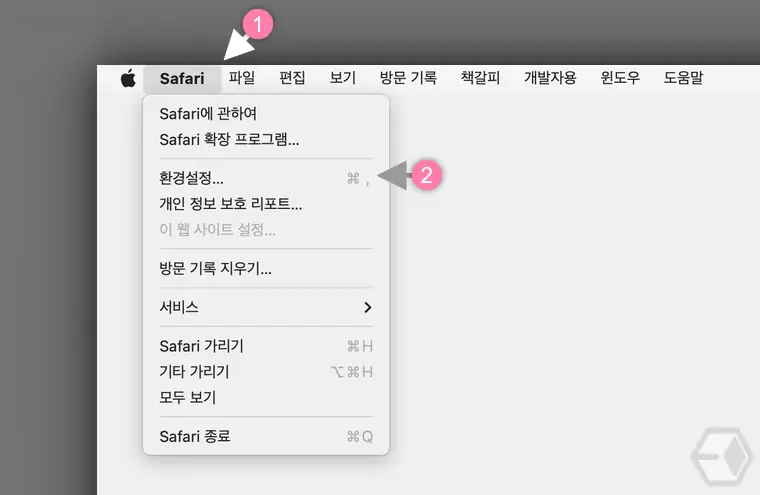
- 사파리 브라우저를 실행 한 상태에서 상단 메뉴 막대의 Safari (1) 탭을 클릭 해 점프 메뉴를 확장합니다.
- 메뉴에서 환경 설정 (2) 으로 이동 합니다.
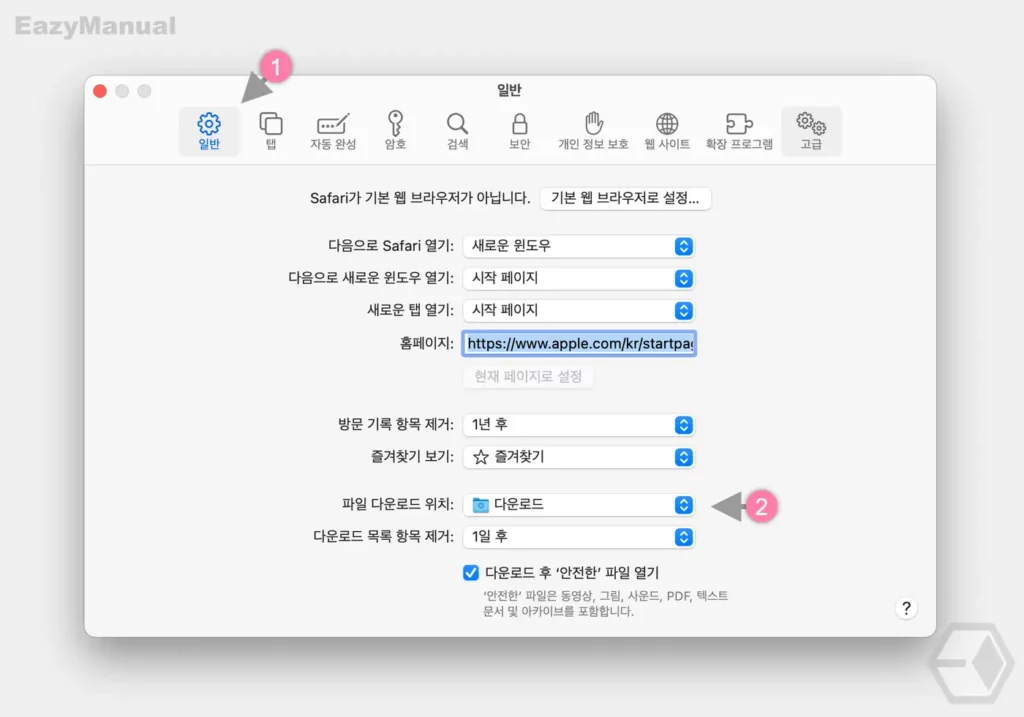
- 환경 설정 패널이 열리게 되면 상단 탭을 일반 (1) 으로 두고 하위 항목 중 파일 다운로드 위치 (2) 로 이동합니다. 기본 경로가 다운로드 로 되어 있는 것을 확인 할 수 있습니다.
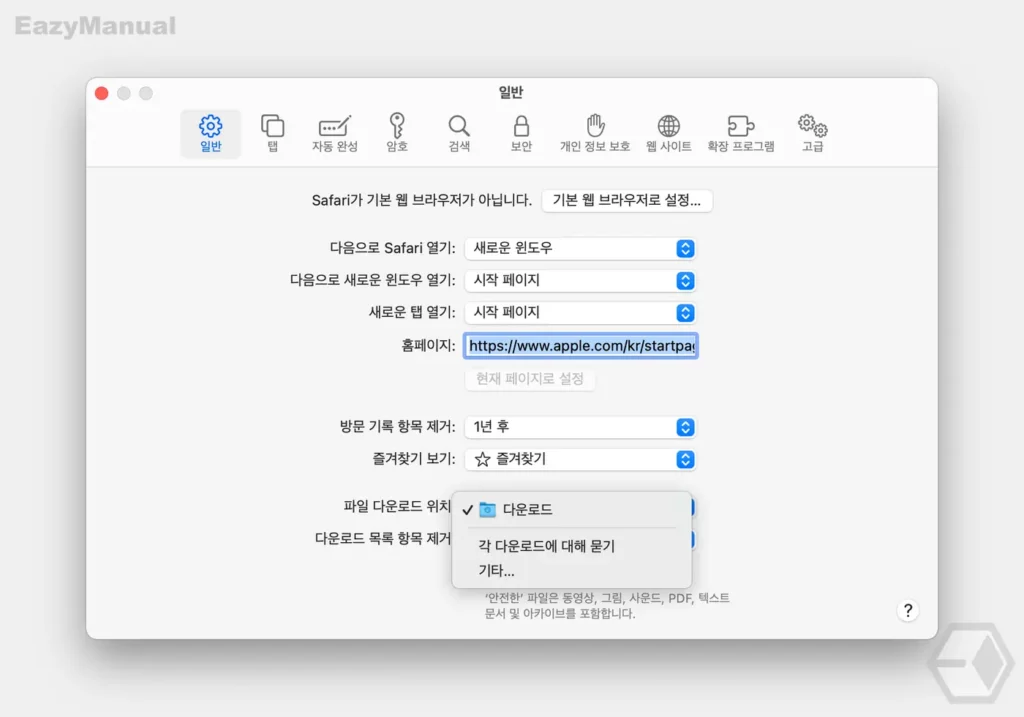
- 다운로드 드롭다운 버튼을 클릭하면 아래와 같은 옵션을 확인 할 수 있습니다.
- 각 다운로드에 대해 묻기: 다운로드를 시작하기 전 매번 저장 위치를 묻는 창이 팝업됩니다.
- 기타…: 다운로드 폴더가 아닌 다른 위치로 기본 저장 위치를 변경할 수 있습니다.
크롬 브라우저
크롬 브라우저에서 파일이 다운로드 되는 기본 경로를 변경하는 방법입니다.
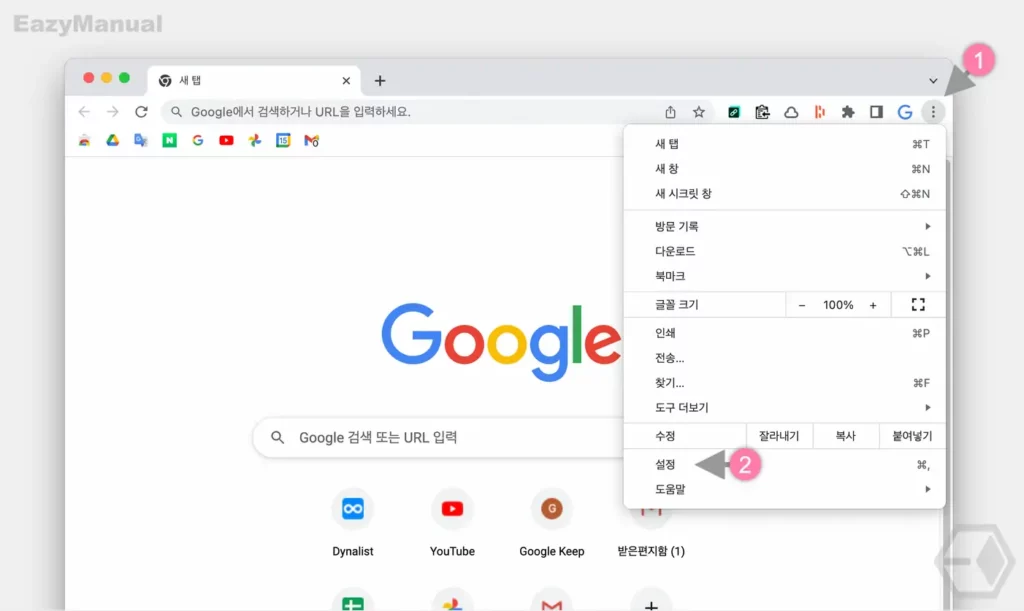
- 크롬 브라우저를 실행 후 오른쪽 상단 Chrome 맞춤설정 및 제어
 아이콘 (1) 을 클릭 해 점프 메뉴를 확장합니다.
아이콘 (1) 을 클릭 해 점프 메뉴를 확장합니다. - 메뉴에서 설정 항목을 찾아 클릭합니다.
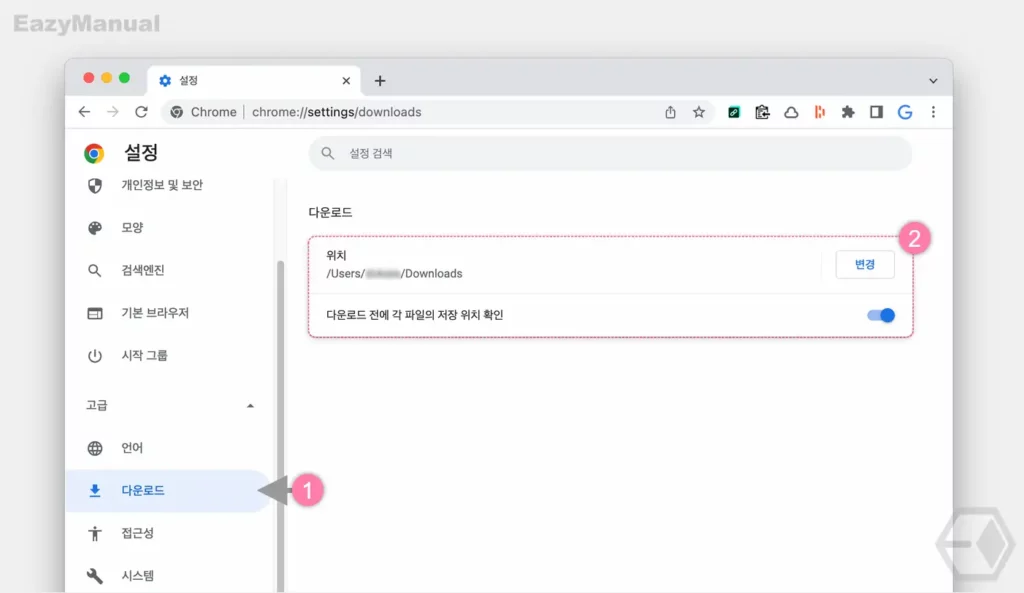
- 설정 페이지 진입 후 왼쪽 고급 탭을 클릭 해 숨겨진 옵션을 확장 하면 다운로드 (1) 탭을 확인 할 수 있습니다.
- 다운로드 탭의 다운로드 (2) 섹션에서 아래와 같은 옵션을 확인 할 수 있습니다.
- 위치 의 변경 버튼을 클릭 해 /Users/<username/Downloads 폴더가 아닌 다른 위치로 기본 저장 위치를 변경할 수 있습니다.
- 다운로드 전에 각 파일의 저장 위치 확인 항목의 토글 스위치를 오른쪽 방향으로 이동 해 활성화하면 다운로드를 시작하기 전 매번 저장 위치를 묻는 창이 팝업 됩니다.
파이어 폭스 브라우저
파이어 폭스 브라우저에서 파일이 다운로드 되는 기본 경로를 변경하는 방법입니다.
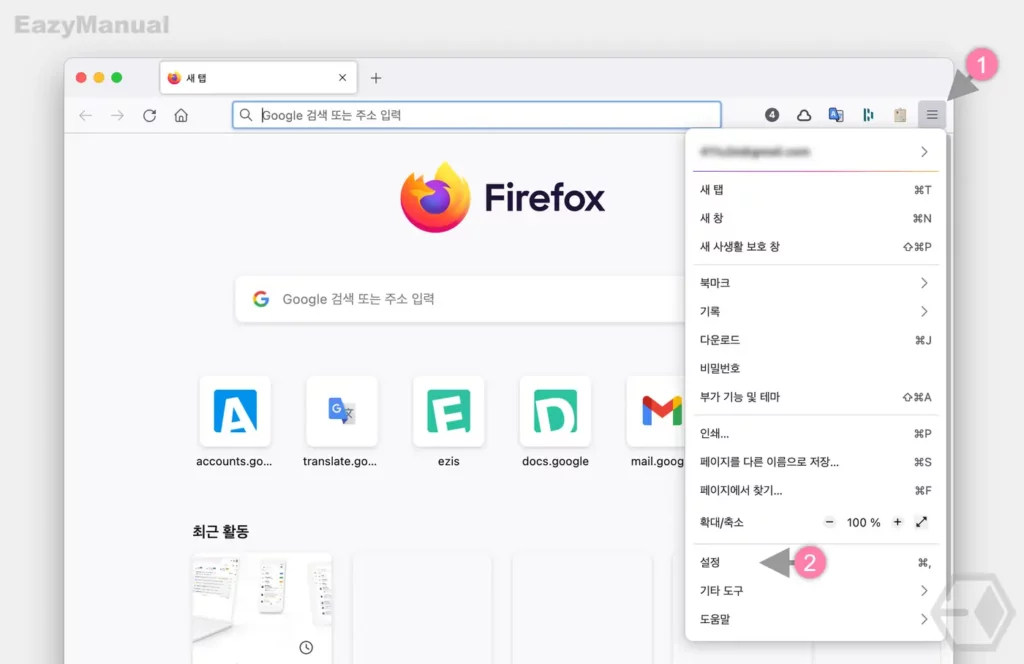
- 파이어 폭스 브라우저를 실행 후 오른쪽 상단 애플리케이션 메뉴 열기
 버튼 (1) 을 클릭 해 점프 메뉴를 확장합니다.
버튼 (1) 을 클릭 해 점프 메뉴를 확장합니다. - 메뉴에서 설정 (2) 을 찾아 클릭합니다.
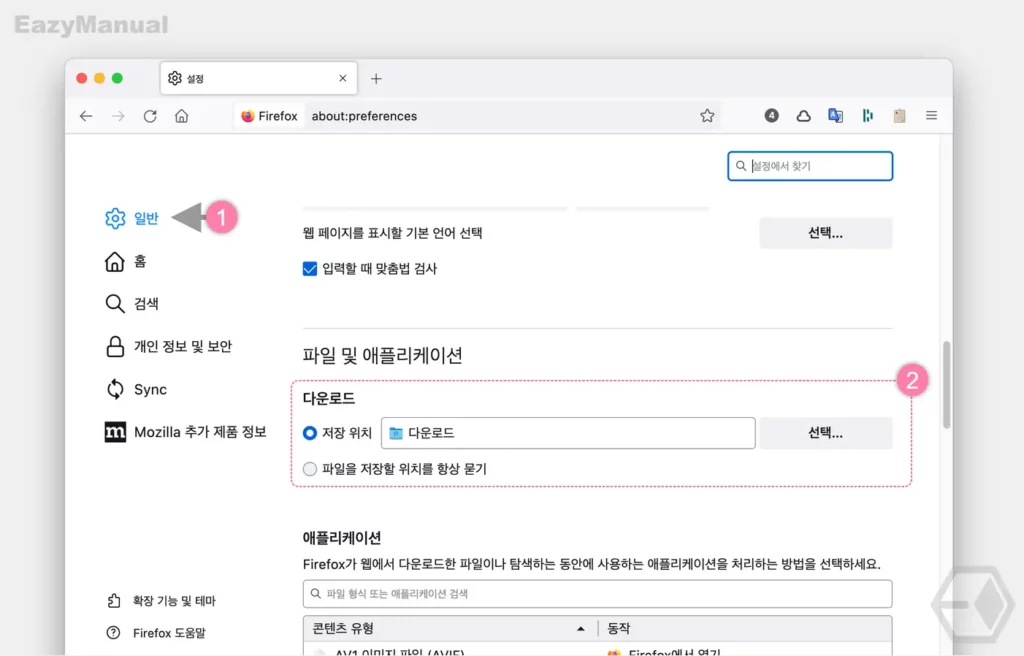
- 설정 페이지 진입 후 일반 (1) 탭에서 파일 및 애플리케이션 섹션으로 이동 하면 다운로드 메뉴를 찾을 수 있습니다.
- 다운로드 (2) 섹션에서 아래와 같은 옵션을 확인 할 수 있습니다.
- 저장 위치 의 라디오 버튼에 체크한 상태에서 선택… 버튼을 클릭하면 다운로드 폴더가 아닌 다른 위치로 기본 저장 위치를 변경할 수 있습니다.
- 파일을 저장할 위치를 항상 묻기 라디오 버튼에 체크 시 다운로드를 시작하기 전 매번 저장 위치를 묻는 창이 팝업 됩니다.
오페라 브라우저
오페라 브라우저에서 파일이 다운로드 되는 기본 경로를 변경하는 방법입니다.
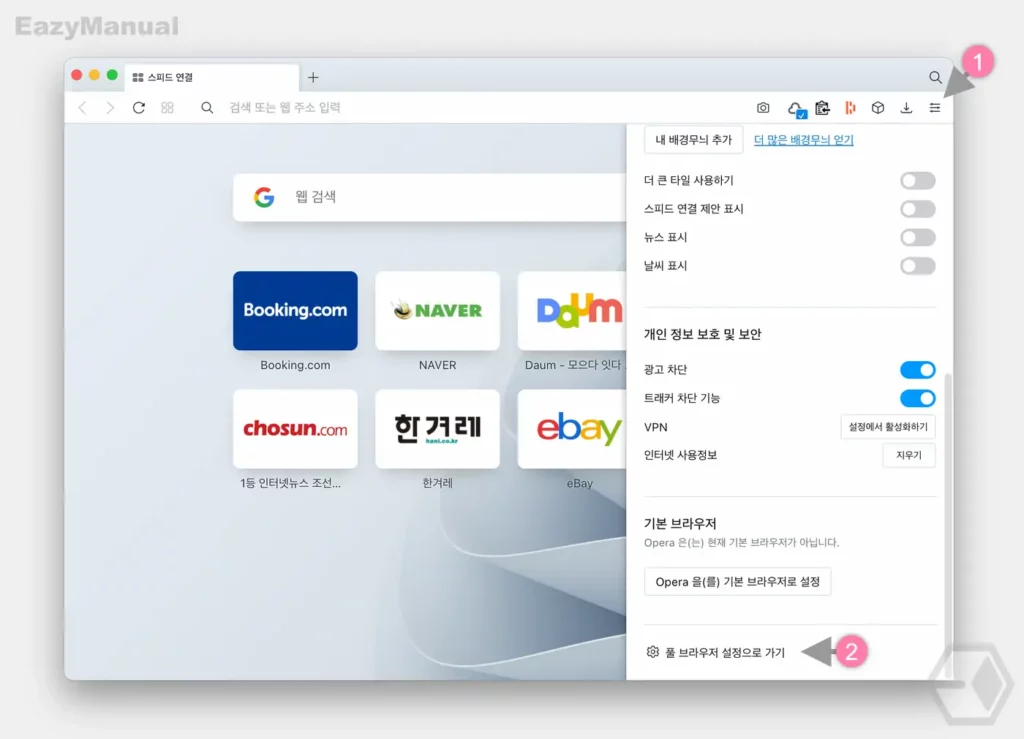
- 오페라 브라우저를 실행 후 오른쪽 상단 쉬운 설정
 버튼 (1) 을 클릭 해 점프 메뉴를 확장합니다.
버튼 (1) 을 클릭 해 점프 메뉴를 확장합니다. - 메뉴에서 풀 브라우저 설정으로 가기 (2) 를 클릭합니다.
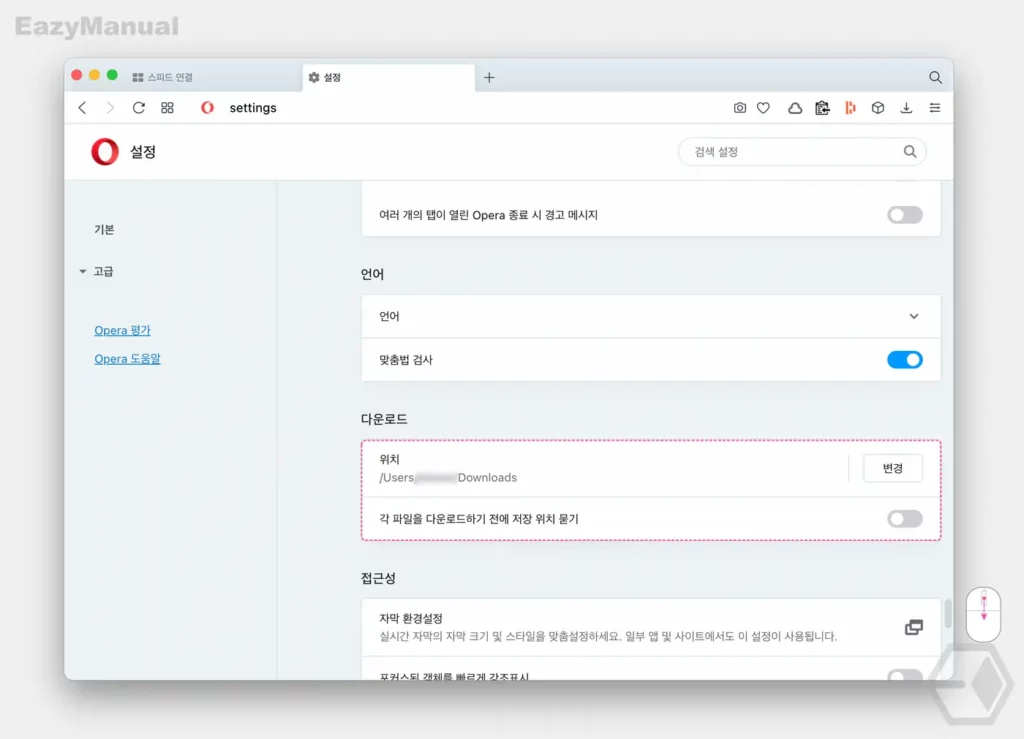
- 설정 페이지로 이동 한 상태에서 아래로 한참 스크롤 하면 다운로드 섹션을 찾을 수 있습니다.
- 위치 의 변경 버튼을 클릭 해 /Users/<username/Downloads 폴더가 아닌 다른 위치로 기본 저장 위치를 변경할 수 있습니다.
- 각 파일을 다운로드하기 전에 저장 위치 묻기 항목의 토글 스위치를 오른쪽 방향으로 이동 해 활성화하면 다운로드를 시작하기 전 매번 저장 위치를 묻는 창이 팝업 됩니다.
엣지 브라우저
엣지 브라우저에서 파일이 다운로드 되는 기본 경로를 변경하는 방법입니다.
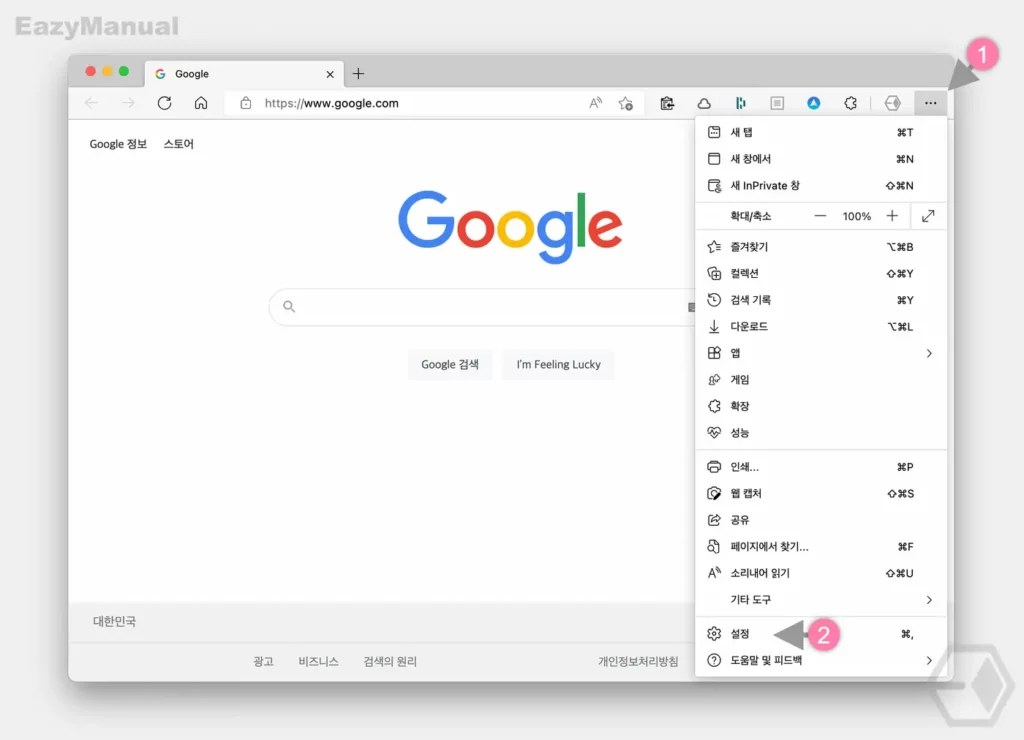
- 엣지 브라우저를 실행 후 오른쪽 상단 설정 및 기타
 버튼 (1) 을 클릭 해 점프 메뉴를 확장합니다.
버튼 (1) 을 클릭 해 점프 메뉴를 확장합니다. - 메뉴에서 설정 (2) 을 찾아 클릭합니다.
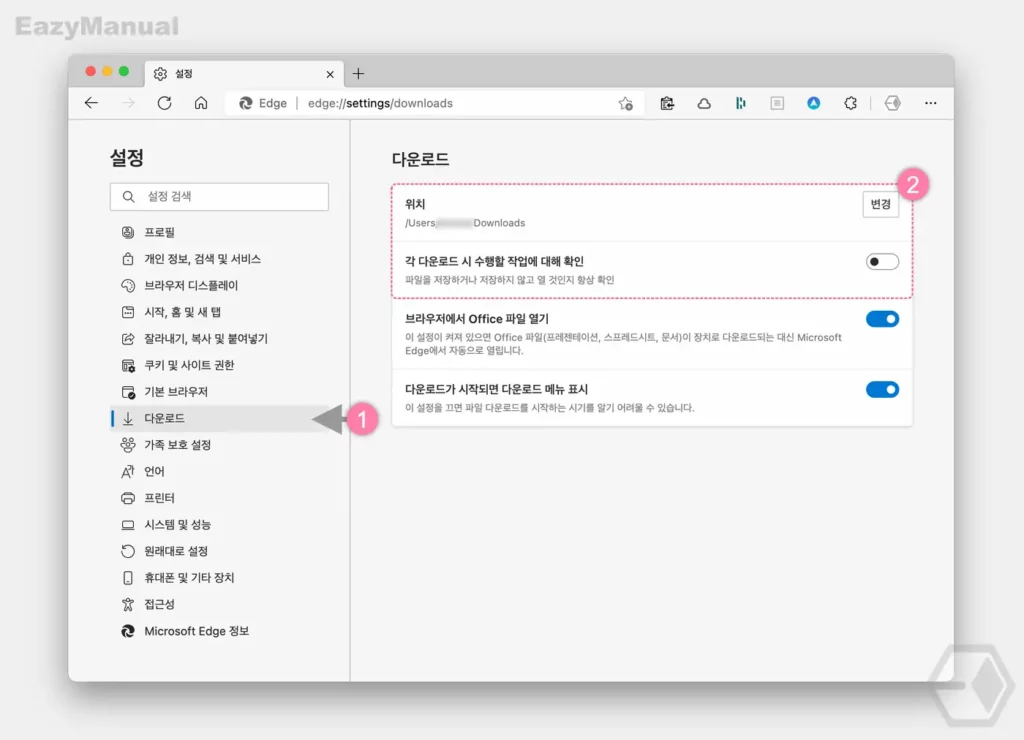
- 설정 페이지로 이동 후 왼쪽 사이드 바에서 탭을 다운로드 (1) 로 전환 하면 다운로드 (2) 섹션에서 아래와 같은 옵션을 확인할 수 있습니다.
- 위치 의 변경 버튼을 클릭 해 /Users/<username/Downloads 폴더가 아닌 다른 위치로 기본 저장 위치를 변경할 수 있습니다.
- 각 다운로드시 수행할 작업에 대해 확인 항목의 토글 스위치를 오른쪽 방향으로 이동 해 활성화하면 다운로드를 시작하기 전 매번 저장 위치를 묻는 창이 팝업 됩니다.
마무리
이렇게, 맥에서 다운로드 폴더를 변경하는 방법에 대해 알아 보았습니다.
브라우저 설정을 통해 서 모두 변경이 가능하기 때문에 하나의 브라우저를 한번만 변경 해 본다면 다른 브라우저 또한 간단하게 다운로드 경로를 원하는 위치로 변경 할 수 있을 것 입니다.
맥OS 가 설치 된 컴퓨터에서 웹 서핑 중 다운로드 한 파일이 저장 되는 위치를 변경 하고 싶은 경우 위 내용을 참고 해 수정 후 사용 해 보시길 바랍니다.
